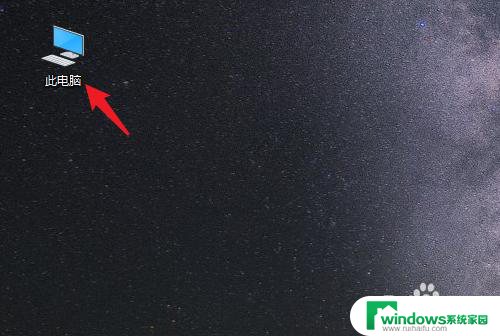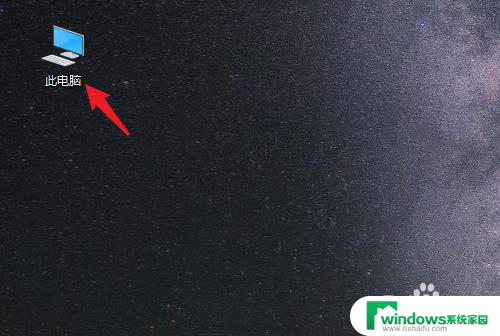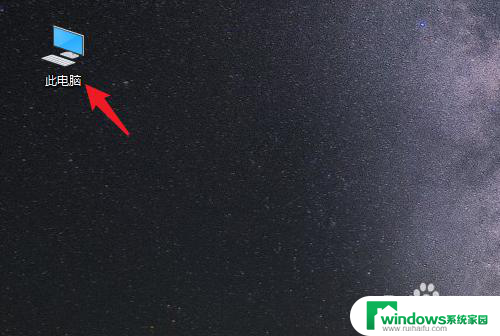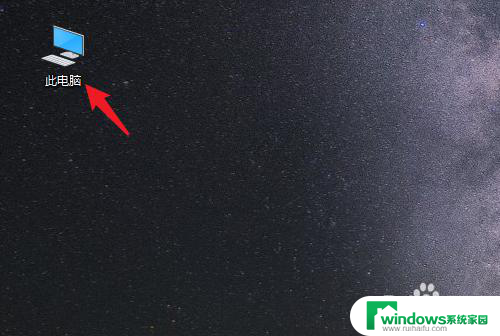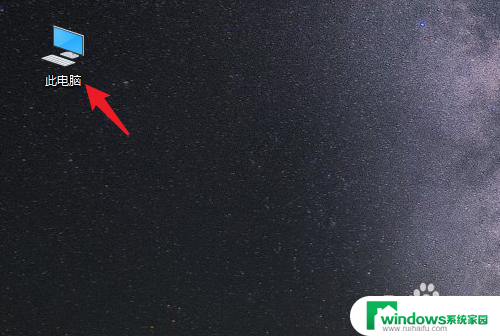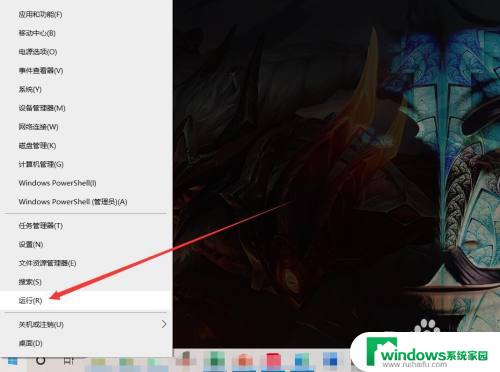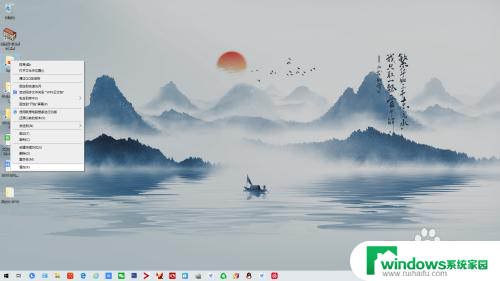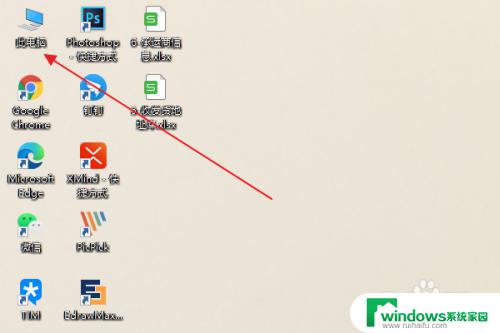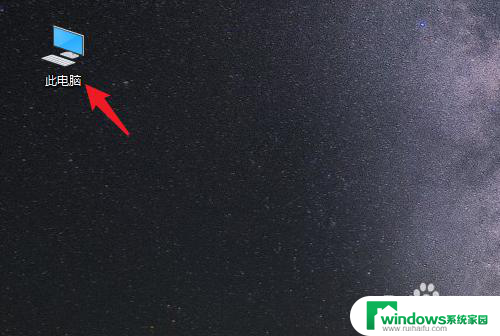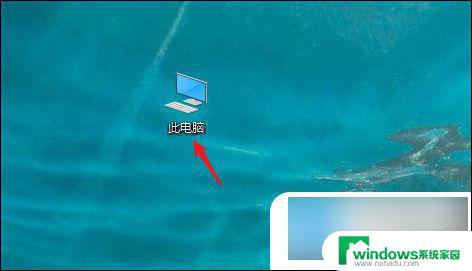电脑桌面怎么改成d盘 如何将win10系统桌面文件保存到D盘
更新时间:2023-10-27 17:50:42作者:xiaoliu
电脑桌面怎么改成d盘,在日常使用电脑时,我们经常会对桌面进行一些个性化的设置,以便更好地满足自己的需求,而有时候我们可能会想将电脑桌面的文件保存到D盘上,以便更好地整理和管理。如何将Win10系统桌面文件保存到D盘呢?在本文中我们将为您介绍一些简单的操作方法,帮助您轻松地实现这一目标。无论是想改变桌面文件保存位置,还是想对桌面进行个性化设置,本文将为您提供详细的指导,让您轻松掌握这些技巧。让我们一起来了解吧!
步骤如下:
1.打开电脑进入系统后,双击【此电脑】进入。
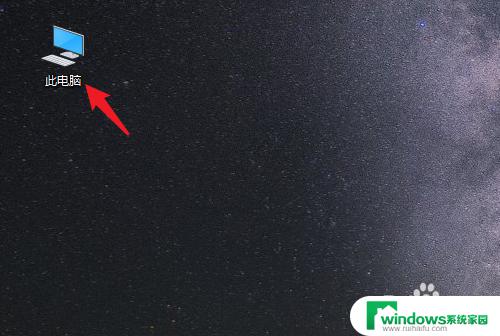
2.进入后,右键点击【桌面】。选择【属性】的选项。
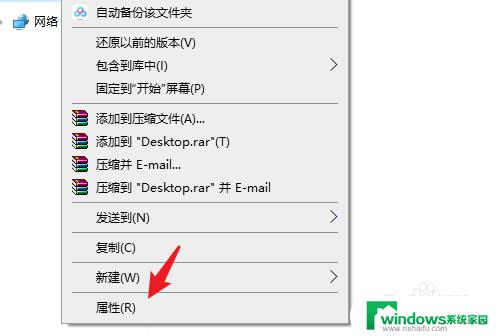
3.点击后,选择上方的【位置】选项。

4.进入后,点击下方的【移动】选项。
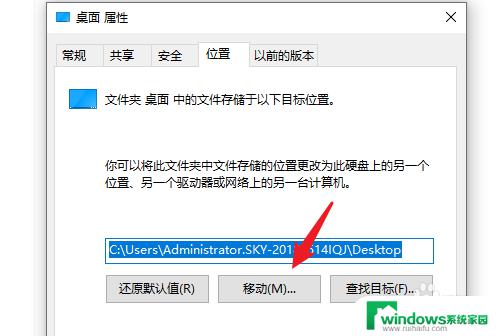
5.点击后,选择D盘的盘符。并新建一个文件夹,点击【选择文件夹】。
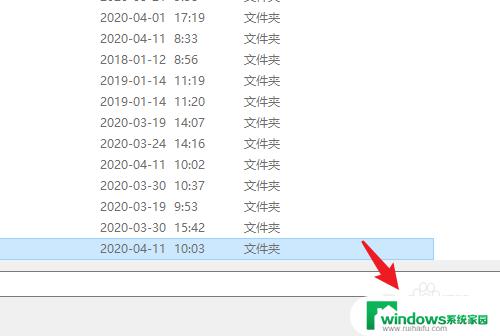
6.点击后,选择下方的【应用】选项。
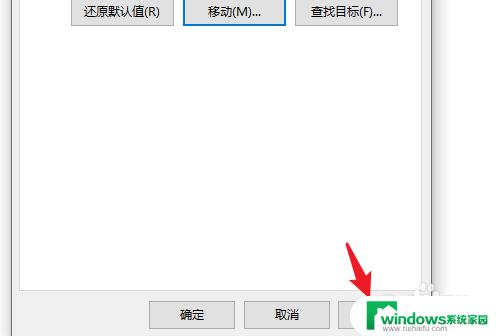
7.在弹出的提示内,点击【是】。即可将桌面文件保存到D盘。
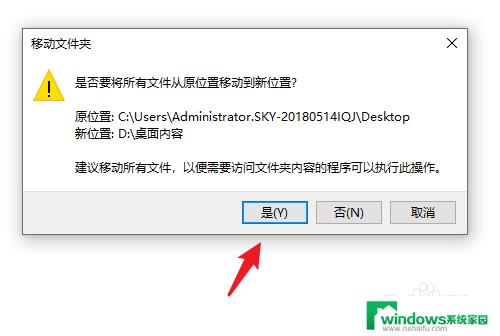
以上是如何将电脑桌面更改为D盘的全部内容,如果您还有疑问,可以按照小编的方法进行操作,希望本文能对您有所帮助。